
- •Задание
- •Исходных данные для расчета параметров схемы замещения
- •Исходные данные по узлам
- •Расчет параметров схемы замещения
- •Расчет установившегося режима
- •Графическая технологическая подсистема комплекса
- •Функции клавиш основной панели
- •Управление работой посредством меню
- •Управление составом отображаемых параметров
- •Выбор средств автоматизации диспетчерского управления
Управление составом отображаемых параметров
Вывод исходных данных (измерений) и результатов расчета осуществляется в заранее расставленные окна. Места установки окон и их ориентация определяются при настройке, правила выполнения которой будут описаны дальше.
Каждое окно связано с определенным элементом схемы – шиной, линией, генератором, нагрузкой, реактором или трансформатором. В окна, относящиеся к шинам, могут быть выведены модули и фазы напряжений; в окна, относящиеся к другим элементам - активные и реактивные мощности, а также величины токов.
В программе предусмотрена возможность нанесения на схему следующих групп параметров:
измерений (после оценивания состояния);
результатов последнего рассчитанного режима;
результатов одного из предыдущих расчетов.
После завершения решения задачи по умолчанию в окна напряжений выводятся модули и фазы, а в окна мощностей - активные и реактивные генерации, нагрузки и перетоки по линиям и трансформаторам. В некоторых случаях состав отображаемых параметров может меняться в соответствии с назначением просматриваемых таблиц. Так, при просмотре таблицы "Активная наблюдаемость", на схему наносятся измеренные и расчетные активные мощности.
Как отмечалось, состав отображаемых параметров может быть изменен с помощью клавиши "ИНФОРМ", расположенной на нижнем бортике основной панели. После воздействия на ее изображение выводится дополнительная панель.
В каждое из окон может быть выведена пара параметров в любом сочетании, например: измеренное и рассчитанное напряжения, активная к реактивная мощности последнего расчета, активные мощности текущего и предыдущего расчетов и т.д. Наименования параметров, нанесенных в текущий момент работы на схему, указываются на двух табло, расположенных в левом и правом верхних углах панели.
На дополнительной панели изображены четыре группы клавиш распределенные по столбцам. Первая и вторая группы позволяют указать пару параметров, которые необходимо вывести в окна напряжений, третья и четвертая - в окна мощностей. Нажатие какой-либо клавиши вызывает отжатие другой, ранее нажатой, находящейся в пределах того же столбца.
В нижней части дополнительной панели размещены длинные клавиши с надписями: "Измерения", "Параметры текущего расчета", "Параметры предыдущего расчета". Нажатие какой-либо из этих клавиш сразу устанавливает определенный набор параметров, наносимых на схему, и, как следствие, вызывает отжатие остальных клавиш дополнительной панели.
Если необходимо вывести в окна не пару параметров, а один, следует вместо задания второго указать клавишу без надписи, расположенную в верхней части панели.
После воздействия на изображение клавиши с надписью "Выход" дополнительная панель исчезает, а указанные на этот момент параметры режима наносятся на схему.
ГРАФИЧЕСКОЕ ИЗОБРАЖЕНИЕ СХЕМЫ ЭС
|
ОЦЕНИВАНИЕ СОСТОЯНИЯ РЕЖИМА ЭС
Полученные результаты установившегося режима изменим в соответствии с заданием своего варианта и зададим как измерения в таблицы «узлы-замеры» и «ветви-замеры». Задания в табл. №4 и табл. № 5.
Выполним расчет «Оценивания состояния» режима ЭС при отказах ТИ (отсутствие замера) и ложных ТИ (заведомо неверное показание ТИ).
1.Введем 100% телеметрической информации







2. Введем 70% телеметрической информации от задания:
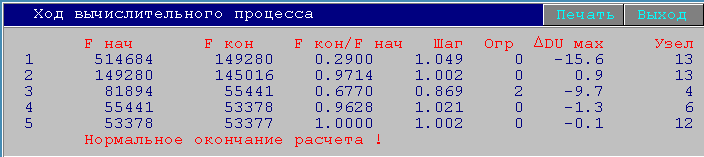

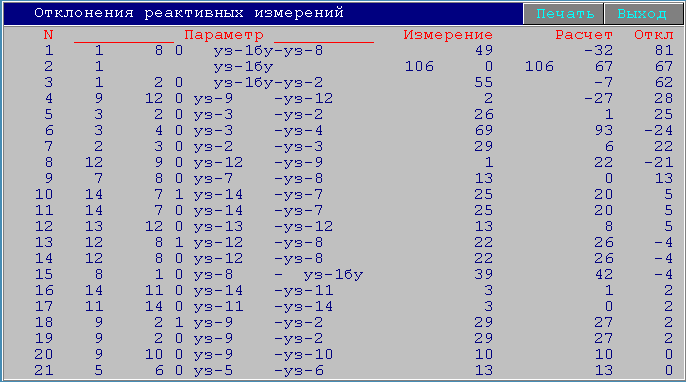




3. Введем 50% телеметрической информации:







4. Введем 30% телеметрической информации:








